Trong bài viết lần trước mình có chia sẻ coupon 10$ và 5$ của DigitalOcean để mọi người dùng thử. Tuy nhiên vấn đề lớn nhất ở đây đó là làm thế nào để cài đặt được server cho nó hoạt động bình thường. Bài viết này mình sẽ hướng dẫn các bạn làm điều đó.
Server của DigitalOcean thì quá rẻ và ngon rồi, mình không cần phải nói về cái này nữa mà sẽ tập trung hướng dẫn để các bạn có được một server chạy ổn định. Các bạn chú ý mình sẽ sở hữu một server riêng (giá 5$/tháng), không phải shared hosting nên tài nguyên hệ thống được sử dụng toàn bộ.
Bạn có thể tham khảo những plan của DigitalOcean để thấy việc sở hữu một server riêng giờ không phải là điều quá khó nữa:

Bằng việc sử dụng coupon bên dưới, bạn sẽ có cơ hội sử dụng miễn phí server trong thời gian 2 tháng, sau đó nếu tiếp tục thì chỉ tốn 5$/tháng. Một cái giá không ở đâu có thể rẻ hơn nữa.
Cách mình hướng dẫn mọi người ở đây thực ra là sử dụng ứng dụng cài đặt sẵn WordPress trên Ubuntu 12.10 mà DigitalOcean cung cấp. Gói cài đặt sẵn này bao gồm phiên bản WordPress mới nhất, Apache, MySQL, PHP. Điểm lợi là bạn không phải làm gì nhiều mà chỉ cần click là đã có 1 server chạy ngon lành trong thời gian chưa đầy 1 phút
 . Ngoài ra, chỉ những cái căn bản nhất là được cài đặt nên bạn sẽ tiết kiệm được tương đối RAM để cho website dùng.
. Ngoài ra, chỉ những cái căn bản nhất là được cài đặt nên bạn sẽ tiết kiệm được tương đối RAM để cho website dùng.
Nếu bạn đã tạo sẵn Droplet rồi thì có thể Destroy nó đi rồi bắt đầu nhé.
Hướng dẫn cài đặt server DigitalOcean
1. Nhấn vào nút bên dưới để lấy coupon và mở ra trang đăng ký. Ưu tiên 10$ rồi hãy chọn 5$, coupon mới check ok ngày 12/8
2. Trong trang mới mở ra, bạn nhập vào Email (chưa dùng lần nào) + Password rồi nhấn Get Started để đăng ký.
Nếu thành công thì bạn sẽ đến được ngay trang quản trị.
3. Vào phần quản lý tài khoản, chọn Billing/Manage Payments/Add Credit Card

4. Nhập thông tin thẻ visa của bạn, trong ô Promo Code hãy nhập vào coupon lấy bên trên
5. Nếu coupon còn hoạt động, bạn sẽ thấy ngay thông báo như hình dưới:
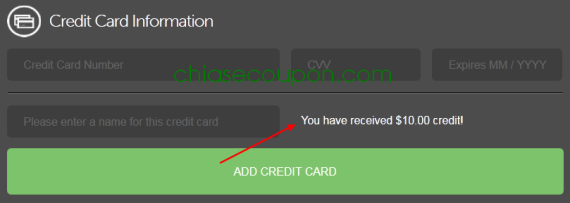
6. Lúc này bạn đã được cộng thêm 10$ vào tài khoản, bạn có thể nhập thông tin thẻ để dùng hoặc nhập sau cũng được.
7. Tiến hành khời tạo server bằng cách nhấn Create Droplet.
- Nhập tên vào Hostname
- Chọn size tương ứng 5$/mo

- Trong Select Region để default New York 2 cũng được, tốc độ khá ổn
- Đến Select Image, bạn nhấn tab Applications rồi chọn WordPress on Ubuntu 12.10
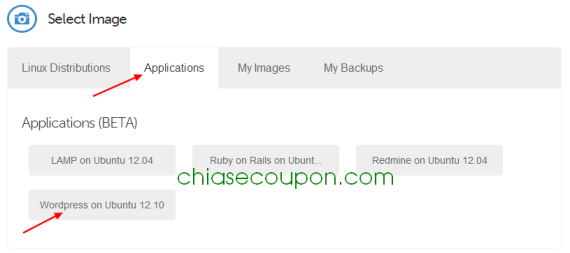
- Cuối cùng nhấn Create Droplet. Đợt khoảng 10s sẽ có email thông tin server và bạn có thể sử dụng được ngay.
8. Cài đặt WordPress
- Trong email bạn nhận được, khi truy cập vào địa chỉ IP server sẽ hiện ra khung cài đặt WordPress. Bạn hãy nhập vào các thông tin cần thiết rồi nhấn Install WordPress.

- Truy cập lại vào IP server bạn sẽ thấy giao diện mặc định của WP xuất hiện.
- Sau khi trỏ domain vào IP này, bạn hãy vào Settings rồi WP Address và Site Address để sử dụng domain thay cho IP nhé. Vậy là xong.
9. Một số tùy chỉnh cần thiết
Ưu điểm của gói cài đặt này là bạn sẽ chỉ cài những cái căn bản nhất mà thôi, không có cpanel, FTP… nên tiết kiệm được rất nhiều RAM. Tuy nhiên mình sẽ vẫn cần một số ứng dụng để có thể sử dụng được server này (như phpMyAdmin), hướng dẫn cài đặt như bên dưới:
a. Cài đặt phpMyAdmin
- Dùng phần mềm Tunnelier kết nối vào server với thông tin như trong email, port là 22.
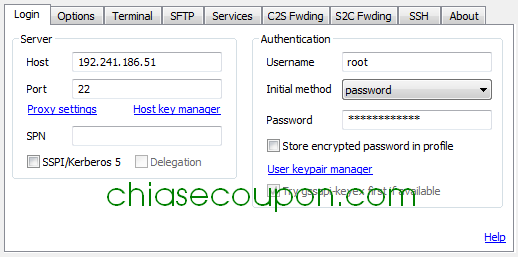
- Trong cửa sổ Terminal Console màu đen, bạn copy dòng dưới rồi nhấn chuột phải chọn Paste/Enter để cài phpMyAdmin
apt-get install -y phpmyadmin
- Đợi vài giây là cài xong, giờ bạn truy cập vào http://domain/phpmyadmin là thấy khung login của phpMyAdmin
- Để login, bạn bật cửa sổ SFTP của Tunnelier di chuyển qua thư mục /home/wordpress/public_html rồi lấy thông tin user trong file wp-config.php, dòng cuối cùng. Thường là user: wordpress với pass random.
b. Cài đặt permalink
- Trong cửa sổ Terminal Console bạn chạy lần lượt 2 dòng lệnh bên dưới để kích hoạt Mod Rewrite và khởi động lại Apache
sudo a2enmod rewrite
service apache2 restart
- Vào Permalinks của WP, chọn cấu trúc bạn muốn rồi Save.
- Dùng SFTP kiểm tra lại xem trong folder đã có file .htaccess chưa? Nếu chưa có thì bạn hãy tạo 1 file .htaccess trên máy tính rồi up lên. Nội dung file sẽ thế này:
Server của DigitalOcean thì quá rẻ và ngon rồi, mình không cần phải nói về cái này nữa mà sẽ tập trung hướng dẫn để các bạn có được một server chạy ổn định. Các bạn chú ý mình sẽ sở hữu một server riêng (giá 5$/tháng), không phải shared hosting nên tài nguyên hệ thống được sử dụng toàn bộ.
Bạn có thể tham khảo những plan của DigitalOcean để thấy việc sở hữu một server riêng giờ không phải là điều quá khó nữa:

Bằng việc sử dụng coupon bên dưới, bạn sẽ có cơ hội sử dụng miễn phí server trong thời gian 2 tháng, sau đó nếu tiếp tục thì chỉ tốn 5$/tháng. Một cái giá không ở đâu có thể rẻ hơn nữa.
Cách mình hướng dẫn mọi người ở đây thực ra là sử dụng ứng dụng cài đặt sẵn WordPress trên Ubuntu 12.10 mà DigitalOcean cung cấp. Gói cài đặt sẵn này bao gồm phiên bản WordPress mới nhất, Apache, MySQL, PHP. Điểm lợi là bạn không phải làm gì nhiều mà chỉ cần click là đã có 1 server chạy ngon lành trong thời gian chưa đầy 1 phút
Nếu bạn đã tạo sẵn Droplet rồi thì có thể Destroy nó đi rồi bắt đầu nhé.
Hướng dẫn cài đặt server DigitalOcean
1. Nhấn vào nút bên dưới để lấy coupon và mở ra trang đăng ký. Ưu tiên 10$ rồi hãy chọn 5$, coupon mới check ok ngày 12/8
2. Trong trang mới mở ra, bạn nhập vào Email (chưa dùng lần nào) + Password rồi nhấn Get Started để đăng ký.
Nếu thành công thì bạn sẽ đến được ngay trang quản trị.
3. Vào phần quản lý tài khoản, chọn Billing/Manage Payments/Add Credit Card

4. Nhập thông tin thẻ visa của bạn, trong ô Promo Code hãy nhập vào coupon lấy bên trên
5. Nếu coupon còn hoạt động, bạn sẽ thấy ngay thông báo như hình dưới:
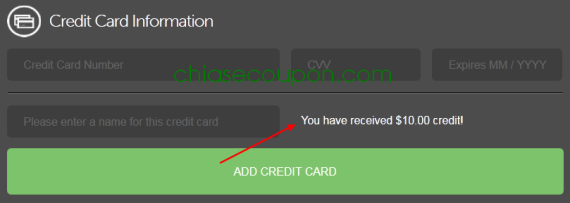
6. Lúc này bạn đã được cộng thêm 10$ vào tài khoản, bạn có thể nhập thông tin thẻ để dùng hoặc nhập sau cũng được.
7. Tiến hành khời tạo server bằng cách nhấn Create Droplet.
- Nhập tên vào Hostname
- Chọn size tương ứng 5$/mo

- Trong Select Region để default New York 2 cũng được, tốc độ khá ổn
- Đến Select Image, bạn nhấn tab Applications rồi chọn WordPress on Ubuntu 12.10
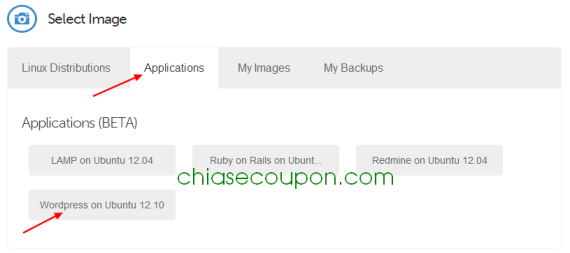
- Cuối cùng nhấn Create Droplet. Đợt khoảng 10s sẽ có email thông tin server và bạn có thể sử dụng được ngay.
8. Cài đặt WordPress
- Trong email bạn nhận được, khi truy cập vào địa chỉ IP server sẽ hiện ra khung cài đặt WordPress. Bạn hãy nhập vào các thông tin cần thiết rồi nhấn Install WordPress.

- Truy cập lại vào IP server bạn sẽ thấy giao diện mặc định của WP xuất hiện.
- Sau khi trỏ domain vào IP này, bạn hãy vào Settings rồi WP Address và Site Address để sử dụng domain thay cho IP nhé. Vậy là xong.
9. Một số tùy chỉnh cần thiết
Ưu điểm của gói cài đặt này là bạn sẽ chỉ cài những cái căn bản nhất mà thôi, không có cpanel, FTP… nên tiết kiệm được rất nhiều RAM. Tuy nhiên mình sẽ vẫn cần một số ứng dụng để có thể sử dụng được server này (như phpMyAdmin), hướng dẫn cài đặt như bên dưới:
a. Cài đặt phpMyAdmin
- Dùng phần mềm Tunnelier kết nối vào server với thông tin như trong email, port là 22.
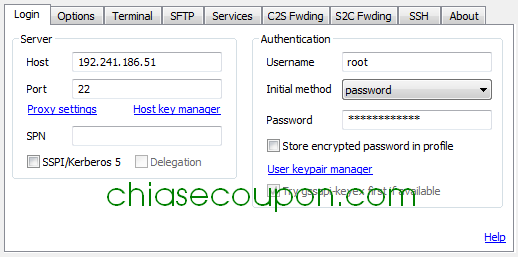
- Trong cửa sổ Terminal Console màu đen, bạn copy dòng dưới rồi nhấn chuột phải chọn Paste/Enter để cài phpMyAdmin
apt-get install -y phpmyadmin
- Đợi vài giây là cài xong, giờ bạn truy cập vào http://domain/phpmyadmin là thấy khung login của phpMyAdmin
- Để login, bạn bật cửa sổ SFTP của Tunnelier di chuyển qua thư mục /home/wordpress/public_html rồi lấy thông tin user trong file wp-config.php, dòng cuối cùng. Thường là user: wordpress với pass random.
b. Cài đặt permalink
- Trong cửa sổ Terminal Console bạn chạy lần lượt 2 dòng lệnh bên dưới để kích hoạt Mod Rewrite và khởi động lại Apache
sudo a2enmod rewrite
service apache2 restart
- Vào Permalinks của WP, chọn cấu trúc bạn muốn rồi Save.
- Dùng SFTP kiểm tra lại xem trong folder đã có file .htaccess chưa? Nếu chưa có thì bạn hãy tạo 1 file .htaccess trên máy tính rồi up lên. Nội dung file sẽ thế này:
Options -Indexes
# BEGIN WordPress
<IfModule mod_rewrite.c>
RewriteEngine On
RewriteBase /
RewriteRule ^index\.php$ – [L]
RewriteCond %{REQUEST_FILENAME} !-f
RewriteCond %{REQUEST_FILENAME} !-d
RewriteRule . /index.php [L]
</IfModule>
# END WordPress
- Truy cập lại website, bạn sẽ thấy permalink hoạt động.
c. Cài đặt plugin WP Super Cache
- Bạn search rồi cài đặt trực tiếp plugin này trong Dashboard của WP.
- Để kích hoạt sử dụng phải dùng SFTP chmod file wp-config.php sang 777 và wp-content sang 755.
Okie, căn bản thì site bạn đã có thể hoạt động ngon rồi đấy. Mình test thử thấy tốc độ hoạt động khá nhanh, bạn có thể xem demo tại: http://ngoncai.com (không dùng plugin cache)
Tạm thời thế thôi nhỉ, trong bài viết sau mình sẽ hướng dẫn thêm cách unzip trên server và add thêm domain. Các bạn cần gì thì cứ để lại comment, mình sẽ hướng dẫn chi tiết cho.
Chú ý:

Truy cập Digital Ocean tại đây.
Nguồn chiasecoupon.com
# BEGIN WordPress
<IfModule mod_rewrite.c>
RewriteEngine On
RewriteBase /
RewriteRule ^index\.php$ – [L]
RewriteCond %{REQUEST_FILENAME} !-f
RewriteCond %{REQUEST_FILENAME} !-d
RewriteRule . /index.php [L]
</IfModule>
# END WordPress
- Truy cập lại website, bạn sẽ thấy permalink hoạt động.
c. Cài đặt plugin WP Super Cache
- Bạn search rồi cài đặt trực tiếp plugin này trong Dashboard của WP.
- Để kích hoạt sử dụng phải dùng SFTP chmod file wp-config.php sang 777 và wp-content sang 755.
Okie, căn bản thì site bạn đã có thể hoạt động ngon rồi đấy. Mình test thử thấy tốc độ hoạt động khá nhanh, bạn có thể xem demo tại: http://ngoncai.com (không dùng plugin cache)
Tạm thời thế thôi nhỉ, trong bài viết sau mình sẽ hướng dẫn thêm cách unzip trên server và add thêm domain. Các bạn cần gì thì cứ để lại comment, mình sẽ hướng dẫn chi tiết cho.
Chú ý:
- Khuyến mại ở DigitalOcean thường chỉ diễn ra rất ngắn, vài tuần là kết thúc, do đó hãy đăng ký sớm nhé.
- Bạn bắt buộc phải nhập coupon ngay sau khi đăng ký, nếu không sẽ không thấy hiện ô nhập coupon. Lúc này phải gửi ticket để nó add cho.
- Tốc độ kết nối qua SFTP khá chậm, nhưng bù lại sẽ được bảo mật và do không phải cài FTP nên bạn sẽ tiết kiệm được 1 số lượng RAM đáng kể.
Truy cập Digital Ocean tại đây.
Nguồn chiasecoupon.com
